A következő néhány bejegyzésben szeretnék olyan módszereket bemutatni, amivel ez lehetséges. Most csak felsorolás szerűen, de két-három továbbiban a módszereket részletesebben is kifejtem.
A Statistics level és az 5 (4,3,2,1) perces értékek megőrzési idejének növelésével.
Ez az a módszer, amit mindenki szabadon alkalmazhat, feltéve, hogy az adatbázis szerverén van elég hely és teljesítményben sincs hiány.
Az alábbi képen a vCenter szerver képernyőképe látható.
Nem érdemes csak kíváncsiságból kísérletezni a beállításokkal, mert azt tapasztaltam, hogy utólag hiába állítunk be alacsonyabb Statistics Level-t, a vSphere kilensben meg fognak jelenni a nagyobb szinthez tartozó statisztikák nevei, értékek viszont nyilvánvalóan nem lesznek hozzá.
A beállítások leírása megtalálható a vSphere Monitoring and Performance dokumentum Monitoring Inventory Objects with Performance Chart fejezetében.
PowerCLI használatával
Aki használja a PowerCLI képességeit más célra is annak ez a módszer tűnhet a legalkalmasabbnak. Mielőtt ebbe bárki belekezd, tisztában kell lennie a az alapvető fogalmakkal (Statistics Level, Statistics Interval, Data Counters, Rollup Type), és persze a PowerShell megfelelő parancsait is ismerni kell. Röviden most csak annyit, hogy a PowerCLI három statisztikákhoz kapcsolódó parancsot biztosít számunkra: Get-Stat, Get-StatInterval, Get-StatType. Az elsővel a konkrét értékeket, a másik kettővel pedig információkat kapunk a lehetséges statisztikákról és intervallumokról. Ha sikerül vele megbarátkozni, akkor már csak arra van szükség, hogy a kapott értékeket valamilyen módon feldolgozzuk. Ha lesz rá időm, akkor ezzel egy külön írásban szeretnék foglalkozni.
Statfeeder használatával
Ez egy egészen új lehetőség (1-2 hetes). Egy megfelelő .xml file-t kell megírnunk, majd paraméterként a Statfeeder-nek megadni. A PowerCLI-hoz képest előnye, hogy ez akár Linux alól is futtatható. Érdekesnek tűnő megoldás, egy-két kezdeti problémával. De kipróbáltam, és teljesen jól használható. Bár a leírás szerint nem csak szöveg file-ba képes írni az adatokat, egyelőre nem tudom, hogy milyen más lehetőség érhető el. Kedvem lenne ezzel is részletesebben foglalkozni, de majd meglátom.
Direkt SQL parancsokkal
Számomra ez a legizgalmasabb, mivel hosszabb ideig foglalkoztam (illetve még mindig foglalkozom) MS SQL szerver üzemeltetéssel, fiatal koromban pedig mint fejlesztő dolgoztam. Itt lehetőségem volt használni régebbi tapasztalataimat. Tulajdonképpen én ezt a módszert használtam amikor azt a feladatot kaptam, hogy készítsek egy olyan alkalmazást, amivel pl. az IS vezetés is le tudja kérdezni az alapvető statisztikákat, akár visszamenőleg hosszabb időre is.
Készítettem egy új adatbázist, amit megfelelő SQL tárolt eljárások segítségével időzítve töltök fel adatokkal. A módszer nagy előnye, hogy esetemben SQL adatbázisból direktben töltök át SQL adatbázisba adatokat, így az azokból való lekérdezéshez semmilyen utófeldolgozás nem szükséges. Mivel ezzel nagyrészt már végeztem, erről egészen biztosan fogok részletesen írni.
Most már csak az a kérdés, hogy mit is kezdjünk az így összegyűjtött adatokkal. Az Excel biztosan mindenkinek eszébe jut, de vannak esetek, amikor már kényelmetlen a használata. De pl. a Crystal Reports, vagy az MS SQL Reporting Service használatával pofás kimutatásokat, diagrammokat tudunk készíteni. Én ez utóbbit használtam, majd bemutatok néhány megoldást ezzel kapcsolatban is.
Röviden most ennyi. Ha ezzel kapcsolatban van megjegyzésetek vagy kérdésetek, akkor szívesen veszem a megjegyzések között.
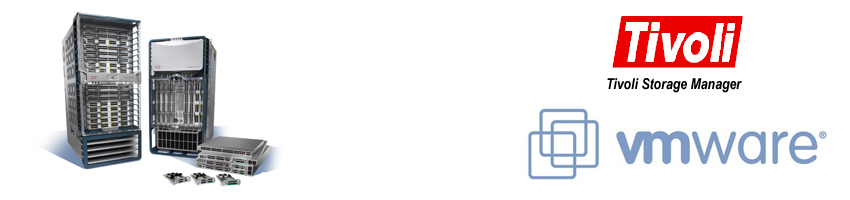

Nincsenek megjegyzések:
Megjegyzés küldése